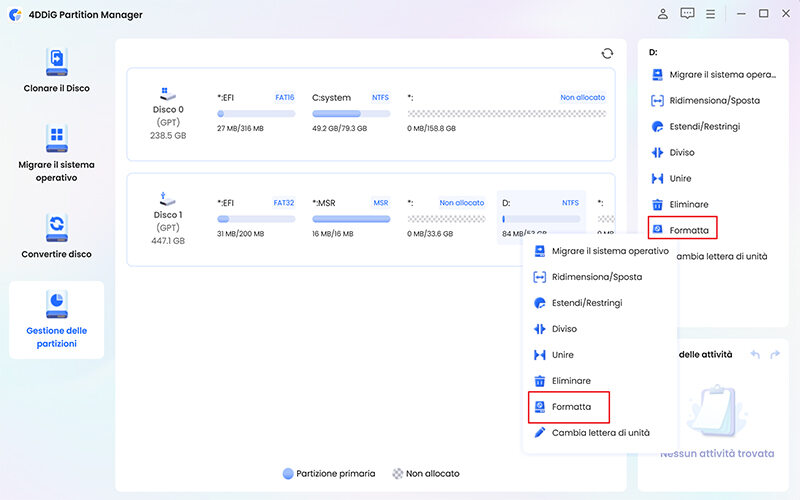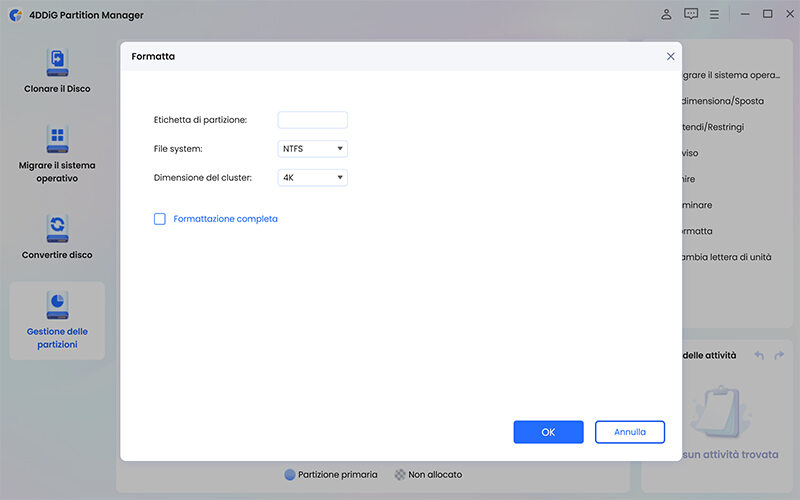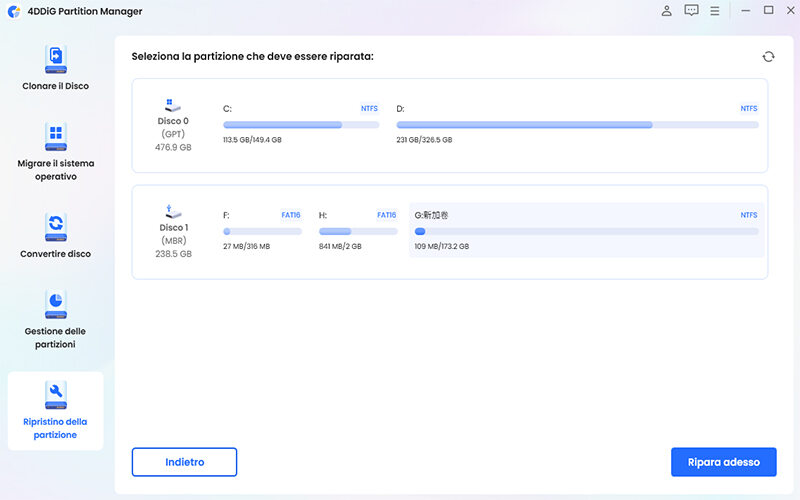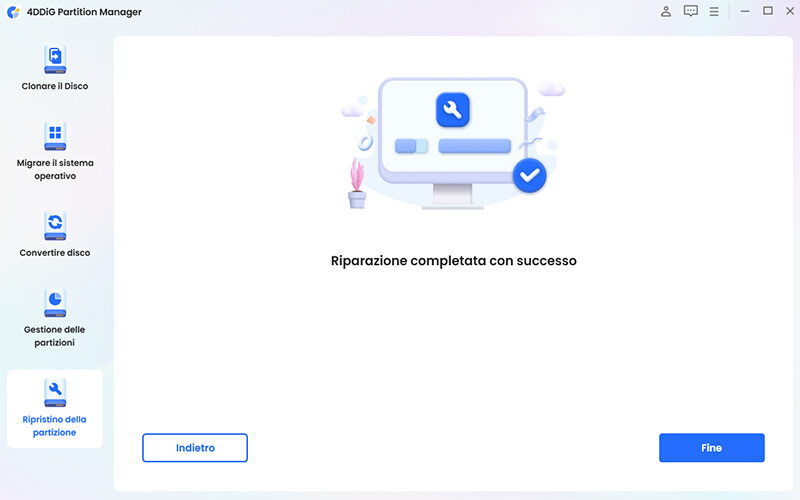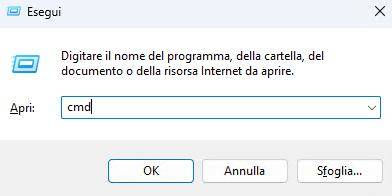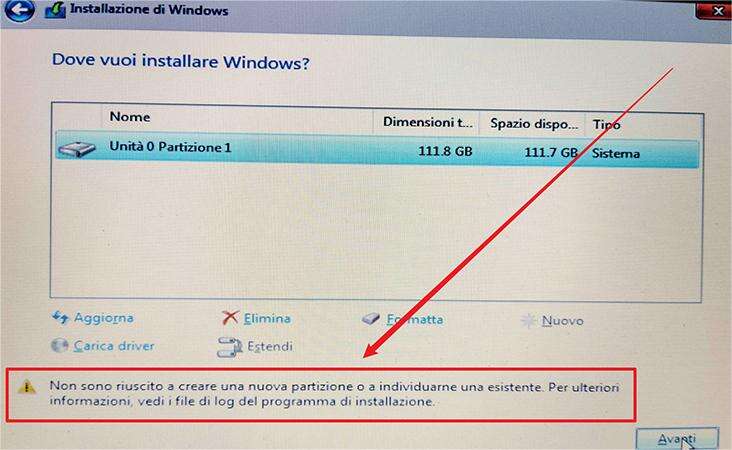Come riparare una partizione RAW senza perdere i dati?
Domanda
"Stavo eseguendo delle operazioni di routine sulla partizione DATI, quando a causa di un'interruzione di corrente il PC si è spento. Al successivo riavvio, ho notato che la partizione non era più accessibile. Cosa è successo?
Basta controllare in “Gestione Disco”, e vedrai che la partizione DATI si è trasformata in una partizione RAW, non disponibile o non allocata. Purtroppo, questa non è una situazione ideale, poiché se non si agisce prontamente e con attenzione, c'è il rischio che tutti i dati archiviati su di essa vadano completamente persi, diventando addirittura irrecuperabili anche utilizzando software professionali di recupero dati.
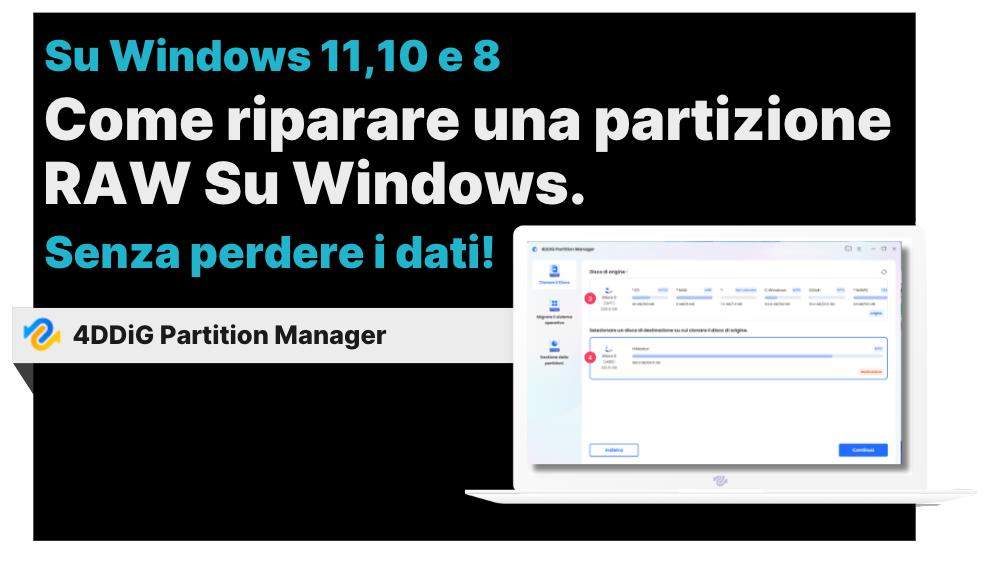
Cosa troverai in questa guida?
In questa guida, spiegheremo come recuperare una partizione RAW senza perdere dati. Forniremo istruzioni dettagliate su come utilizzare un software professionale di riparazione dei File System e, eventualmente, come convertire la partizione RAW in un file system riconosciuto da Windows.
Parte 1: Cosa è la partizione RAW?
Una partizione RAW si riferisce a una porzione di un disco rigido o di un dispositivo di archiviazione (interno o esterno) che non è formattato con un File System riconosciuto da Windows.
Quando una partizione è nel formato RAW, significa che non è stata assegnata un'etichetta di File System specifica come NTFS, FAT32 o exFAT in ambienti Windows, o ext4 in sistemi basati su Linux.
Quando si verifica un problema durante la formattazione della partizione o si verifica un errore nel File System, il volume può essere visualizzato come RAW. In questo stato, il sistema operativo potrebbe avere difficoltà a riconoscere e accedere ai dati sulla partizione, rendendo necessaria la correzione del problema.
In questa condizione, i file archiviati sulla partizione RAW non sono ancora stati eliminati, ma sono solamente nascosti. Tuttavia, è importante fare attenzione, poiché ogni minimo errore potrebbe portare alla loro eliminazione irrimediabile!
Cause di una partizione RAW:
Ci sono diverse cause che possono portare alla comparsa di una partizione RAW.
- Errori del disco rigido.
- Virus o malware.
- Alimentazione interrotta.
- Collegamento dell’unità in modo errato.
Sintomi di una partizione RAW:
Se una partizione diventa RAW, potresti riscontrare i seguenti sintomi:
- Il sistema operativo non riconosce la partizione.
- Non puoi accedere ai file salvati sulla partizione.
- La partizione appare come "Non allocato" o "Dispositivo sconosciuto”.
- Alcuni programmi potrebbero non funzionare correttamente.
Parte 2: Come riparare una partizione RAW?
Ci sono due modi per riparare una partizione RAW:
- Ripristinare i dati dalla partizione RAW e quindi formattarla.
- Riparare la partizione RAW senza perdere dati.
1.Ripristinare i dati dalla partizione RAW e quindi formattarla.
Questa è la soluzione più semplice, ma comporta la perdita dei file. Se non hai interesse per questi dati, procedi tranquillamente. Per ripristinare una partizione RAW e renderla compatibile con Windows, è necessario formattarla con un file system adatto. Puoi utilizzare 4DDiG Partition Manager o gli strumenti integrati in Windows.
Come formattare l’unità RAW:
-
Scarica e installa 4DDiG Partition Manager sul tuo PC.
DOWNLOAD GRATISDownload Sicuro
-
Avvialo e seleziona la scheda "Gestione delle partizioni".
-
Con il tasto destro, seleziona la partizione RAW da formattare e scegli "Formatta".

-
Compila le informazioni necessarie nel riquadro di formattazione, come l'etichetta, il tipo di File System e la dimensione del cluster.

-
Clicca su "OK" per avviare la formattazione dell'unità.
-
Se confermato, clicca su "SI" per confermare che la formattazione cancellerà tutti i dati.
-
In basso a destra, clicca su "Esegui 1 attività" e poi su "OK" per avviare effettivamente la formattazione della partizione.
2.Riparare la partizione RAW senza perdere dati.
Se invece, desideri mantenere i tuoi dati ed evitare la formattazione, sarà necessario affidarsi a un software professionale di riparazione. Ancora una volta, possiamo utilizzare 4DDiG Partition Manager e sfruttare una delle nuove funzioni introdotte di recente: 'Riparare la partizione'.
Questa opzione consente di riparare la partizione RAW, convertendola in un formato compatibile con il File System di Windows, senza perdita di dati o formattazione.
Ecco come recuperare partizione RAW con 4DDiG Partition Manager:
-
Scaricare e installare 4DDiG Partition Manager su Windows.
DOWNLOAD GRATISDownload Sicuro
-
Avviare il software e, dal pannello sulla sinistra selezionare prima [Ripristino della partizione], mentre nella schermata centrale, selezionare [Riparare la partizione].

-
Selezionare il volume con la partizione RAW da riparare e cliccare su [Ripara adesso].

-
La riparazione della partizione RAW durerà pochi istanti
-
Cliccare su [Fine] quando leggerai il messaggio “Riparazione completata con successo”.

Parte 3: Come convertire RAW in NTFS con DiskPart?
La conversione di un'unità RAW in NTFS utilizzando DiskPart è un processo avanzato che richiede attenzione e comprensione delle operazioni di gestione del disco. È fondamentale essere consapevoli che questo procedimento potrebbe comportare la perdita irreversibile di dati.
Apri il Prompt dei comandi come amministratore:
- Nel campo “Cerca” di Windows, digita CMD.
- Tasto destro sul Prompt dei comandi per avviarlo come amministratore.
Avvia Diskpart:
- Nella finestra del prompt dei comandi, digita "diskpart" e premi Invio.
- Digita "list volume" per visualizzare l'elenco dei volumi sul tuo computer.
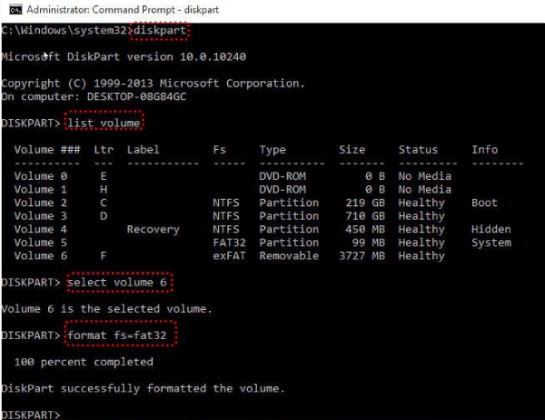
Seleziona la partizione in RAW:
- Identifica il numero di volume della partizione RAW nell'elenco.
- Digita "select volume n" e premere Invio.
-sostituisci 'n' con il numero di volume della partizione RAW.
-Esempio; select volume 6.
Formatta/Converti la Partizione in NTFS o FAT32:
- Dopo aver selezionato il volume della scheda SDXC, digita e premi invio:
- format fs=fat32 o format fs=ntfs
- L'utilità Diskpart inizierà il processo.
- Al termine, la partizione RAW sarà stata sia formattata che convertita nel formato scelto (NTFS o FAT32).
Avvertimenti aggiuntivi:
Compatibilità: La conversione tramite DiskPart potrebbe non essere possibile in tutti gli scenari. Problemi hardware o altri errori complessi potrebbero rendere impossibile la conversione e richiedere una soluzione professionale come 4DDiG Partition Manager.
Recupero dati: Nel caso in cui la conversione non fosse riuscita o abbia causato la perdita di file, puoi recuperare dati dalla partizione RAW utilizzando 4DDiG Data Recovery.
FAQ
1. Come creare una partizione di ripristino in Windows 10?
Per creare una partizione di ripristino in Windows 10, segui questi passaggi:
- Apri l'applicazione “Impostazioni”.
- Fai clic su “Aggiornamento e sicurezza”.
- Fai clic su “Ripristino”.
- Fai clic su “Crea un'unità di ripristino”.
- Segui le istruzioni sullo schermo.
2. Cosa cambia da GPT a MBR?
GPT e MBR sono due tipi diversi di tabella delle partizioni. GPT è il tipo più recente e offre una serie di vantaggi rispetto a MBR, tra cui:
- Supporto per dimensioni di partizioni superiori a 2 TB.
- Supporto per più di 4 partizioni primarie.
- Maggiore affidabilità.
Se stai pensando di convertire un disco rigido da MBR a GPT, è importante assicurarsi che il disco rigido sia supportato da GPT. Puoi controllare il supporto GPT del disco rigido utilizzando il comando diskpart.
3. Come posso recuperare i dati da una partizione RAW prima che sia troppo tardi?
Per il recupero dei dati da una partizione RAW, è possibile utilizzare due strumenti. Se desideri recuperare solo i dati senza riparare la partizione danneggiata, puoi utilizzare Tenorshare 4DDiG Data Recovery. Se, invece, oltre a mantenere i tuoi dati intatti, vuoi anche eseguire il ripristino della partizione RAW, puoi utilizzare 4DDiG Partition Manager (vedi Parte 1).
Ti potrebbe anche piacere
- Home >>
- Gestore delle partizioni >>
- Come riparare una partizione RAW senza perdere i dati?